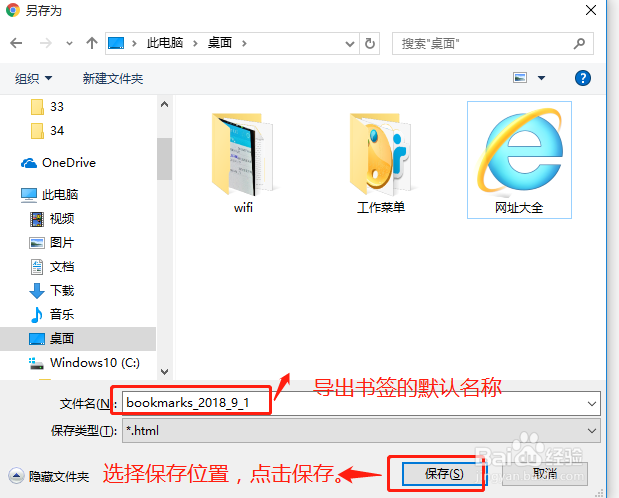google浏览器如何导入和导出书签
1、打开电脑桌面,找到“google”浏览器图标并左键单击。

2、在“google浏览器”窗口的右上角,找到“┆"符号并点击它。

3、找到”书签“选项并点击它。在”书签“展开菜单中,找到”书签管理器“选项并点击它。

4、在”书签“窗口中,点击右上角”┆“符号。
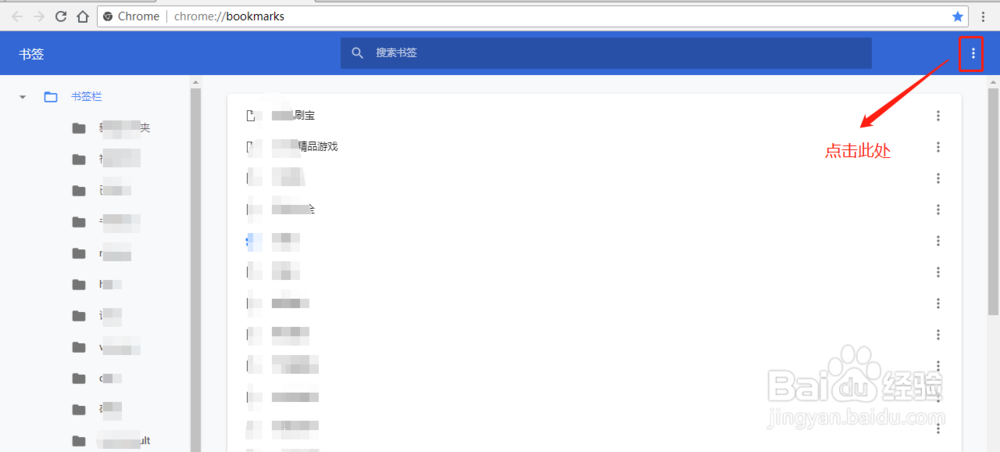
5、找到”导出书签“选项并点击它。

6、选择修改保存书签的名亨蚂擤缚字或保持默认名称,最后选择保存位置,点击”保存“按钮,就可以成功保存浏览器的全部书签了。小提示:导出书签成功
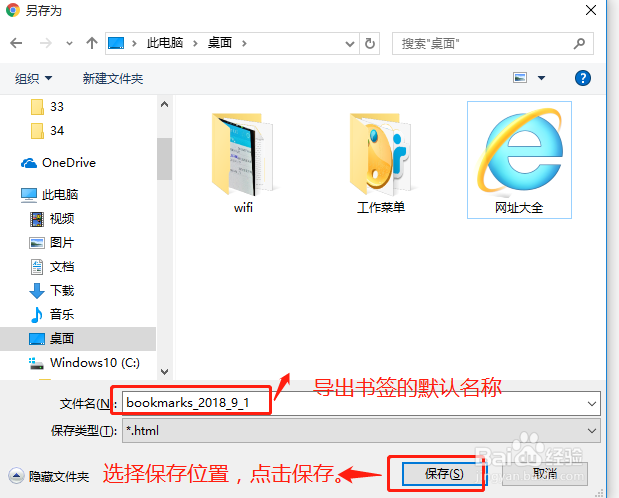
1、打开电脑桌面,找到“google”浏览器图标并左键单击。

2、在“google浏览器”窗口的右上角,找到“┆"符号并点击它。

3、找到”书签“选项并点击它。在”书签“展开菜单中,找到”书签管理器“选项并点击它。

4、在”书签“窗口中,点击右上角”┆“符号。
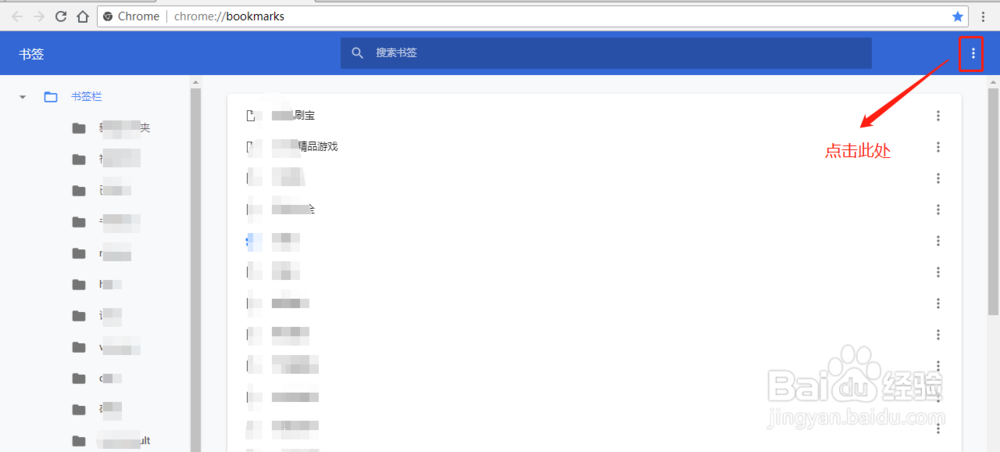
5、找到”导出书签“选项并点击它。

6、选择修改保存书签的名亨蚂擤缚字或保持默认名称,最后选择保存位置,点击”保存“按钮,就可以成功保存浏览器的全部书签了。小提示:导出书签成功